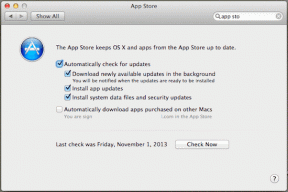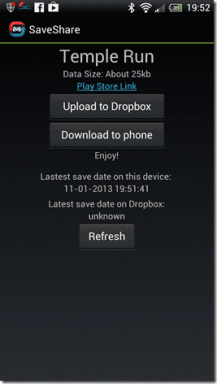12 Cara Memperbaiki Masalah Packet Loss di Halo Infinite
Bermacam Macam / / April 06, 2023
Halo Infinite adalah game aksi yang populer, game ini tersedia untuk dimainkan di Steam, Xbox, dan PC. Di komputer Windows Anda, Anda dapat menginstal game dari Microsoft Store. Gim ini populer di kalangan penggemar karena grafis dan gameplay-nya. Namun, seringkali pengguna menjumpai berbagai error pada game tersebut, salah satu error yang umum terjadi adalah masalah packet loss di Halo Infinite. Umumnya, masalah ini terkait dengan koneksi internet yang buruk, tetapi juga dapat disebabkan oleh masalah mendasar lainnya pada komputer. dalam panduan ini, kita akan membahas masalah kehilangan paket Halo Infinite yang tidak stabil, dan metode untuk mengatasi masalah PC kehilangan paket Halo Infinite ini.

Daftar isi
- Cara Memperbaiki Masalah Packet Loss di Halo Infinite
- Metode 1: Lakukan Siklus Daya Sistem
- Metode 2: Pecahkan Masalah Internet
- Metode 3: Tunggu Uptime Server Halo Infinite
- Metode 4: Perbarui Pengandar Adaptor Jaringan
- Metode 5: Instal ulang Driver Jaringan
- Metode 6: Perbarui Windows
- Metode 7: Siram Cache DNS
- Metode 8: Gunakan Google DNS
- Metode 9: Nonaktifkan Server VPN
- Metode 10: Gunakan Port Forwarding
- Metode 11: Perbarui Halo Infinite
- Metode 12: Instal ulang Halo Infinite
Cara Memperbaiki Masalah Packet Loss di Halo Infinite
Jika Anda bertanya-tanya apa yang menyebabkan masalah kehilangan paket dengan Halo Infinite, kami telah menyebutkan semua kemungkinan penyebab masalah tersebut di sini.
- Masalah sistem seperti bug dan masalah boot dapat menyebabkan masalah ini.
- Koneksi internet yang buruk juga sering dikaitkan dengan kesalahan ini.
- Pemadaman server juga dapat menyebabkan masalah kehilangan paket.
- Driver adaptor jaringan yang kedaluwarsa atau rusak juga dapat menyebabkan masalah ini.
- Pembaruan Windows yang kedaluwarsa atau rusak terkadang juga bertanggung jawab atas masalah ini.
- Data cache DNS yang rusak juga dapat menyebabkan masalah ini.
- Pengaturan DNS yang tidak tepat juga dapat menyebabkan masalah ini.
- Layanan VPN yang salah juga dapat menyebabkan masalah ini.
- Kesalahan port game juga dapat menyebabkan masalah ini dengan game Halo Infinite.
- Masalah mendasar lainnya dengan Halo Infinite seperti versi game yang kedaluwarsa juga dapat menyebabkan kesalahan ini.
Dalam panduan ini, kita akan membahas metode untuk memperbaiki masalah kehilangan paket Halo Infinite coop.
Metode 1: Lakukan Siklus Daya Sistem
Jika Anda mengalami masalah PC kehilangan paket Halo Infinite, salah satu metode pemecahan masalah terbaik juga salah satu yang paling mendasar. Terkadang, masalah dapat disebabkan karena bug, dan pemuatan sistem yang tidak tepat. Sebagian besar waktu, Anda dapat mengatasi masalah ini dengan menjalankan siklus daya sistem Anda. Proses siklus daya sama dengan me-reboot sistem Anda. Anda dapat mengikuti langkah-langkah sederhana ini untuk melakukan siklus daya komputer Anda dengan aman untuk menyelesaikan masalah hilangnya paket Halo Infinite yang tidak stabil.
1. Klik pada Awal ikon di desktop Anda.
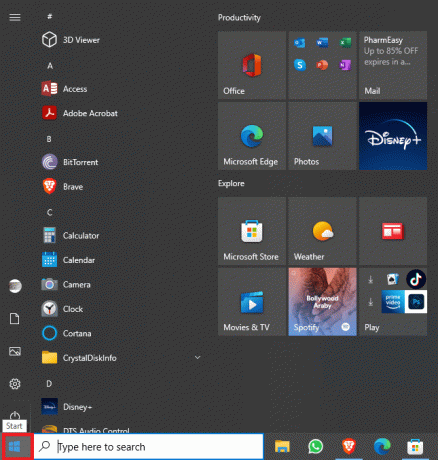
2. Di sini, klik pada Kekuatan ikon.

3. Terakhir, klik Matikan.

4. Tunggu komputer Anda mati, tunggu beberapa menit dan hidupkan kembali komputer Anda.
Jika Anda masih tidak tahu apa yang menyebabkan masalah kehilangan paket, dan bagaimana cara memperbaikinya, lanjutkan ke metode berikutnya.
Metode 2: Pecahkan Masalah Internet
Jika masalah kehilangan paket di Halo Infinite bukan disebabkan oleh kesalahan sistem, penyebab umum berikutnya untuk masalah ini adalah koneksi internet yang buruk. Jika Anda menerima koneksi internet yang lemah dan tidak stabil di perangkat Anda, Anda mungkin mengalami berbagai masalah saat memainkan Halo Infinite di komputer Anda. Oleh karena itu, menjadi penting untuk memeriksa apakah koneksi internet yang buruk menyebabkan hilangnya paket Halo Infinite coop dengan game tersebut.
Opsi I: Mulai ulang Router WiFi
Jika Anda menggunakan jaringan WiFi untuk bermain game di komputer, Anda harus mencoba memulai ulang router WiFi untuk memperbaiki masalah. Kesalahan koneksi WiFi adalah salah satu alasan paling umum untuk kesalahan jaringan di komputer Anda dapat mengikuti langkah-langkah sederhana ini untuk me-restart router WiFi dengan aman untuk memperbaiki kehilangan paket Halo Infinite PC masalah.
1. Temukan dan tekan lama tombol power di router Wi-Fi Anda.

2. Tunggu Anda router Wi-Fi untuk menutup sepenuhnya.
3. Cabut semua kabel Wi-Fi dari Stopkontak.
4. Tunggu beberapa menit, dan hidupkan router WiFi.
Jika ini tidak memperbaiki kehilangan paket yang tidak stabil masalah Halo Infinite, Anda dapat mencoba metode selanjutnya.
Opsi II: Tingkatkan Kecepatan Internet
Jika Anda menggunakan data seluler untuk memainkan Halo Infinite di komputer, pastikan Anda menerima sinyal yang kuat. Anda juga harus memastikan bahwa Anda telah berlangganan dan membeli paket jaringan seluler yang valid. Jika Anda terus-menerus menerima internet yang buruk, Anda dapat memeriksanya Koneksi Internet Lambat? 10 Cara Mempercepat Internet Anda! panduan untuk mencari solusi untuk masalah ini. Jika Anda masih tidak tahu apa yang menyebabkan masalah kehilangan paket, dan bagaimana cara memperbaikinya, coba metode selanjutnya.
Baca juga:Perbaiki Halo Infinite No Ping to Data Centers Detected Error
Metode 3: Tunggu Uptime Server Halo Infinite
Jika jaringan stabil, dan Halo Infinite terus mengalami kegagalan fungsi di komputer Anda, itu bisa disebabkan oleh server game yang tidak tersedia. Hal ini dapat disebabkan oleh berbagai masalah seperti malfungsi server, gangguan teknis, dan seringkali karena pemeliharaan rutin server. Umumnya, Anda tidak dapat melakukan apa pun untuk memperbaiki masalah server game, dan Anda harus menunggu hingga server game diperbaiki. Sementara itu, Anda dapat memeriksa status server untuk game tersebut, Anda dapat menggunakan situs web seperti DownDetector untuk mengetahui status server untuk game Anda. Jika server berfungsi dengan baik, Anda dapat mencoba metode selanjutnya untuk menyelesaikan masalah kehilangan paket Halo Infinite coop.

Metode 4: Perbarui Pengandar Adaptor Jaringan
Driver adaptor jaringan yang kedaluwarsa dapat menyebabkan berbagai masalah jaringan di komputer Anda, yang selanjutnya dapat menyebabkan masalah saat bermain game di komputer Anda seperti masalah kehilangan paket Halo Infinite PC. Jika Anda mengalami masalah kehilangan paket di Halo Infinite, itu bisa disebabkan oleh driver adaptor jaringan yang rusak atau ketinggalan zaman. Anda dapat mencoba memperbarui driver adaptor jaringan di komputer Windows Anda. jika Anda tidak yakin cara memperbarui driver, Anda dapat memeriksanya Cara Memperbarui Driver Adaptor Jaringan di Windows 10 panduan untuk memperbarui driver dengan aman untuk memperbaiki masalah ini.
Baca juga:Perbaiki Halo Infinite Terus Menerjang saat Startup
Metode 5: Instal ulang Driver Jaringan
Jika memperbarui driver adaptor jaringan tidak menyelesaikan masalah, masalah dapat disebabkan karena bug pada driver. Untuk mengatasi masalah ini, Anda dapat mencoba menginstal ulang driver di komputer Windows 10 Anda. Jika Anda tidak yakin cara menginstal ulang driver di komputer Anda, Anda dapat memeriksanya Cara Menghapus dan Menginstal Ulang Driver di Windows 10 panduan untuk menginstal ulang driver dengan aman di komputer Anda.

Metode 6: Perbarui Windows
Jika Windows komputer Anda tidak diperbarui ke versi terbaru, Anda mungkin mengalami berbagai masalah dengan game tersebut. Umumnya, Windows diperbarui secara otomatis, tetapi jika Anda mengalami masalah, Anda dapat menginstal pembaruan terbaru secara manual. Anda dapat memeriksa Cara Download dan Install Windows 10 Update Terbaru panduan untuk menginstal pembaruan terbaru dengan aman untuk Windows 10.
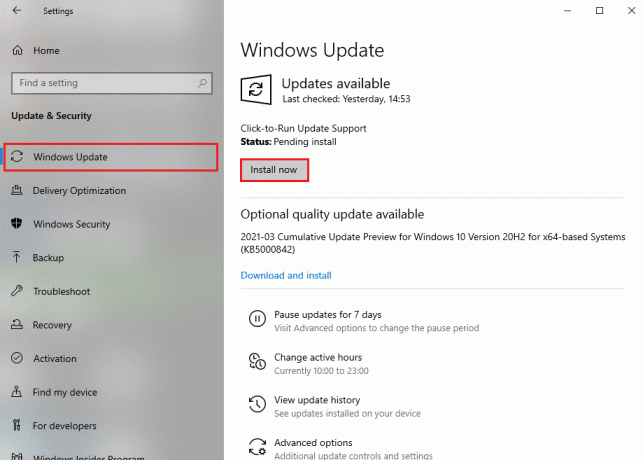
Metode 7: Siram Cache DNS
Cache DNS yang tidak benar atau rusak juga dapat menyebabkan berbagai masalah saat bermain game di komputer Anda. Untuk mengatasi masalah yang disebabkan oleh cache DNS yang rusak, Anda dapat mencoba menghapus data cache DNS dari komputer Windows 10 Anda. Anda dapat memeriksa Cara Membersihkan dan Mereset Cache DNS di Windows 10 panduan, untuk menghapus data cache DNS dengan aman.

Metode 8: Gunakan Google DNS
Terkadang, jika Anda tidak dapat memperbaiki masalah DNS di komputer Anda, masalah dengan Halo Infinite dapat tetap ada. Jika Anda tidak dapat memperbaiki masalah DNS di komputer Anda, Anda dapat mencoba beralih ke Google DNS. Anda dapat memeriksa Cara Beralih ke OpenDNS atau Google DNS di Windows panduan untuk menemukan langkah-langkah untuk beralih ke Google DNS publik untuk menyelesaikan masalah kehilangan paket di Halo Infinite.

Baca juga:Perbaiki Anda Telah Terputus Kesalahan di Halo Infinite
Metode 9: Nonaktifkan Server VPN
Jika Anda menggunakan layanan VPN untuk memainkan game, itu juga dapat menyebabkan masalah kehilangan paket pada game tersebut. Oleh karena itu, sebaiknya nonaktifkan layanan VPN. Anda dapat memeriksa Cara Menonaktifkan VPN dan Proxy di Windows 10 panduan untuk menemukan cara berhenti menggunakan layanan VPN di komputer Anda.

Metode 10: Gunakan Port Forwarding
Jika port game tidak terbuka, Anda dapat mengalami masalah kehilangan paket dengan game Halo Infinite. Anda dapat menggunakan penerusan port untuk memperbaiki masalah ini. Jika Anda menggunakan router yang tidak mendukung UPnP (Universal Plug and Play), Anda dapat meneruskan port secara manual.
1. Buka peramban web dan pergi ke pengaturan perute dengan memasukkan yang berikut ini di bilah pencarian.
- 192.168.0.1
- 192.168.1.1
2. Sekarang, masukkan kredensial login Anda yang benar.
3. Di Pengaturan halaman, arahkan ke Lanjutan / Ahli.
4. Di sini, cari Penerusan Port / Penerusan NAT pilihan.

5. Untuk meneruskan port secara manual, masukkan port di bawah ini tergantung pada perangkat Anda.
Untuk Halo Tak Terbatas
- TCP: 3074, 27015, 27036
- UDP: 88, 500, 3074-3075, 3544, 4500, 27015, 27031-27036
6. Menyimpan perubahan dan menyalakan ulangrouter.
Metode 11: Perbarui Halo Infinite
Terkadang, versi game yang kedaluwarsa juga dapat menyebabkan masalah ini, Anda dapat mencoba memperbaruinya Halo Tak Terbatas game di sistem Anda untuk mengatasi masalah ini. Anda dapat mengikuti langkah-langkah sederhana ini untuk memeriksa pembaruan game.
1. Membuka Toko Microsoft dari menu mulai.

2. Temukan dan klik Perpustakaan.
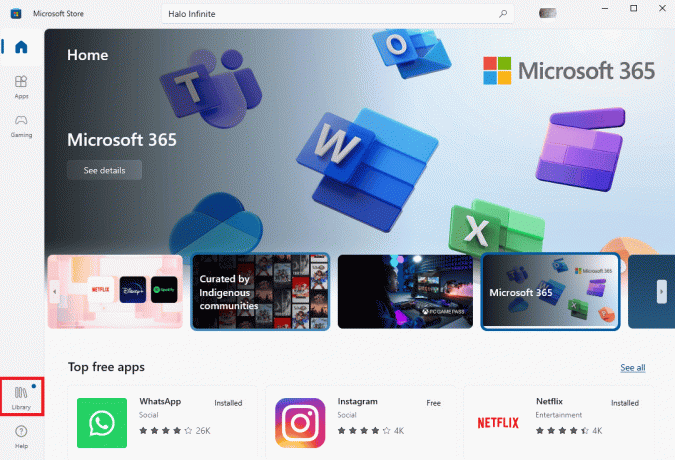
3. Di sini, temukan Halo Tak Terbatas, dan klik Memperbarui.
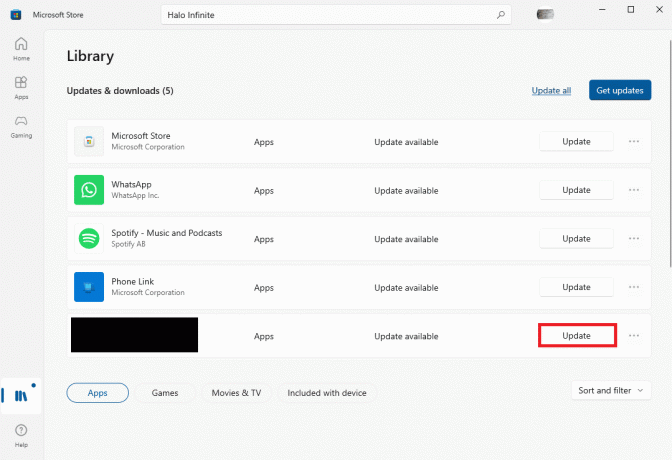
Baca juga:Perbaiki Halo Infinite Semua Anggota Fireteam Tidak Pada Versi yang Sama di Windows 11
Metode 12: Instal ulang Halo Infinite
Jika tidak ada metode sebelumnya yang berhasil untuk Anda dan Anda tidak dapat memperbaiki masalahnya, Anda dapat mencoba menginstal ulang game. Menginstal ulang game akan menghapus semua file game, dan memperbaiki masalah untuk game tersebut. Anda dapat mengikuti langkah-langkah sederhana ini untuk menghapus dan menginstal ulang game.
1. Tekan Tombol Windows + I bersamaan untuk membuka Pengaturan.
2. Temukan dan klik Aplikasi.

3. Sekarang, arahkan ke Halo Tak Terbatas dan pilih Copot pemasangan.

4. Terakhir, klik Copot pemasangan untuk mengkonfirmasi tindakan.

5. Sekarang buka Toko Microsoft dari menu mulai.

6. Pencarian untuk Halo Tak Terbatas.

7. Pilih game dari hasil, dan klik Mendapatkan.
Pertanyaan yang Sering Diajukan (FAQ)
Q1. Apa itu masalah kehilangan paket di Halo Infinite?
Jwb. Packet loss adalah kesalahan umum yang sering muncul saat bermain Halo Infinite. Ini umumnya disebabkan oleh koneksi internet yang buruk.
Q2. Mengapa saya tidak bisa memainkan Halo Infinite di PC saya?
Jwb. Ada berbagai faktor yang dapat menyebabkan Halo Infinite tidak berfungsi, beberapa alasan umum adalah koneksi internet yang buruk, cache DNS yang tidak benar atau rusak, atau versi Windows yang sudah kedaluwarsa.
Q3. Dari mana mengunduh Halo Infinite di PC saya?
Jwb. Anda dapat mengunduh Halo Infinite di komputer Anda dari Microsoft Store.
Direkomendasikan:
- Perbaiki Media Ini Tidak Tersedia di Kesalahan Twitter
- Cara Mengambil Screenshot di Overwatch
- Perbaiki Challenges Not Tracking di Halo Infinite
- Halo Infinite Setting PC Terbaik untuk Meningkatkan FPS
Kami harap panduan ini bermanfaat bagi Anda dan Anda dapat memperbaikinya masalah kehilangan paket di Halo Infinite. Beri tahu kami metode mana yang cocok untuk Anda. Jika Anda memiliki saran atau pertanyaan untuk kami, beri tahu kami di bagian komentar.